- 时间:2025-01-25 13:33:52
- 浏览:
你有没有想过,把安卓系统装进U盘里,随时随地都能用呢?想象你拿着一个U盘,走到哪儿用到哪儿,是不是很酷炫?今天,就让我带你一步步走进这个神奇的U盘安卓世界,让你轻松掌握U盘安装安卓系统的步骤图解!
一、准备工作:装备齐全,万事俱备

1. U盘:选择一个容量至少2GB的U盘,最好是16GB以上,这样系统运行起来更流畅。
2. 电脑:一台可以连接U盘的电脑,用于制作启动U盘。
3. Android X86 ISO镜像文件:从Android X86官网下载最新版本的镜像文件。
4. Rufus或UltraISO软件:用于将Android X86的镜像写入到U盘。
二、制作启动U盘:打造你的安卓移动实验室
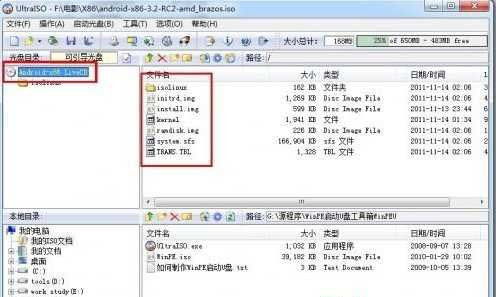
1. 插入U盘:将U盘插入电脑的USB接口。
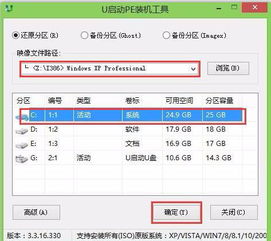
2. 打开Rufus或UltraISO:使用管理员权限打开Rufus或UltraISO软件。
3. 加载ISO镜像:在软件中选择“文件”->“打开”,然后找到并选择你下载的Android X86镜像文件。
4. 写入镜像:在Rufus中选择你的U盘作为写入目标,并点击“开始”按钮。Rufus可能会提示格式化U盘,确认即可。在UltraISO中,依次点击“启动”->“写入硬盘映像”,然后在对话窗口中确认设置,并点击“写入”按钮开始制作启动盘。
三、启动电脑,进入安卓世界
1. 重启电脑:将制作好的U盘插入电脑,然后重启电脑。
2. 进入BIOS设置:在电脑启动时,按下F2(或Delete键,具体取决于你的电脑型号)进入BIOS设置界面。
3. 设置启动顺序:在BIOS设置中,找到“Boot”选项,将U盘设置为第一启动设备。
4. 保存设置并退出:按F10保存设置并退出BIOS,电脑将自动从U盘启动。
四、安装安卓系统:开启你的安卓之旅
1. 进入安卓安装界面:电脑启动后,会进入Android系统的安装界面。
2. 选择安装方式:根据提示选择安装方式,可以选择“安装到硬盘”或“安装到U盘”。
3. 开始安装:选择好安装方式后,点击“开始安装”按钮,等待安装完成。
五、使用安卓系统:探索你的安卓新世界
1. 启动安卓系统:安装完成后,点击“启动安卓系统”按钮,即可进入安卓世界。
2. 体验安卓应用:在安卓系统中,你可以下载并安装各种应用,享受安卓带来的便捷和乐趣。
通过以上步骤,你就可以轻松地将安卓系统装进U盘,随时随地享受安卓带来的便利。快来试试吧,让你的生活更加精彩!




